时间:2019-08-07作者:xp系统之家 来源:http://www.37m.cn
1、首先是串口部分的初始化,这包括串口波特率、停止位等选项的配置,下图是相关的代码,仅供参考;
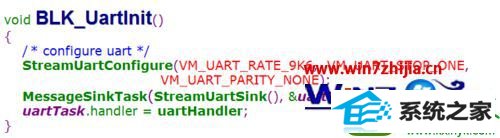
2、下图则是信息处理部分的代码,这个在其他AdK上是使用过的,逻辑上应该不会有会把问题。考虑到还是工程中还有些选项没有才会造成串口不通的吧;
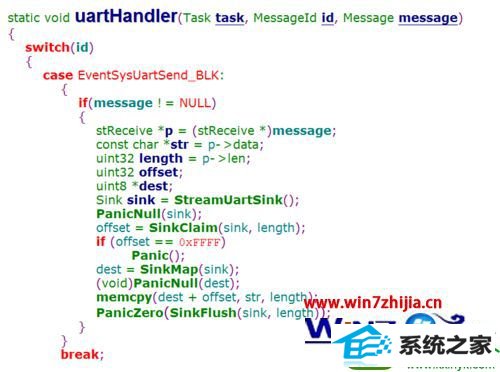
3、打开sdK2009后,选择工程文件,然后如下图所示从project菜单下找到属性项,打开工程属性,查看是否有相关项未配置;
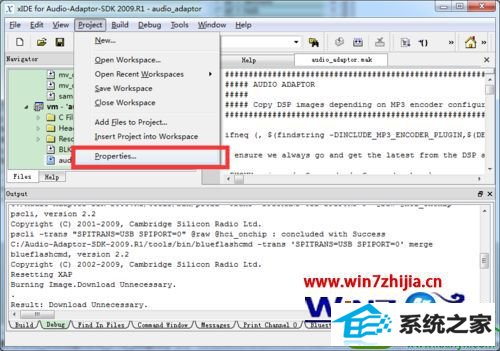
4、最终在Transport这一项中发现传输方式不对,必须配置成raw方式才行,如下图所示。设置之后必须点oK保存才可以;

5、然后sdK2009软件上找到audio_adaptor.mak这个文件,如下图所示,这里面也是与工程相关的配置有关的;
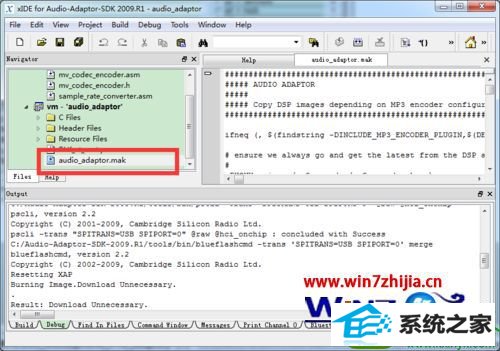
6、在整个文件中搜索transport关键字样,发现有一处地方是TRAnspoRT=none,这里肯定是有问题的,不应该为none才对;
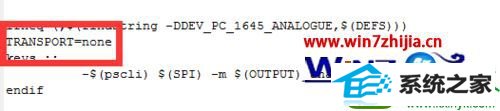
7、找到问题后,就很好解决了,我们把none也如前面的配置一要改成raw就可以了;
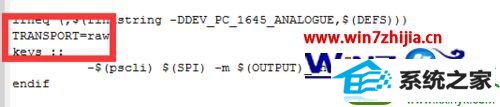
8、这样配置之后再编译,结果还是不能实现串口通讯。接下来再从开始菜单下打开pstool这个工具,这个工具在安装sdK2009时一起安装进去了,可以在sdK的安装目录下找到;
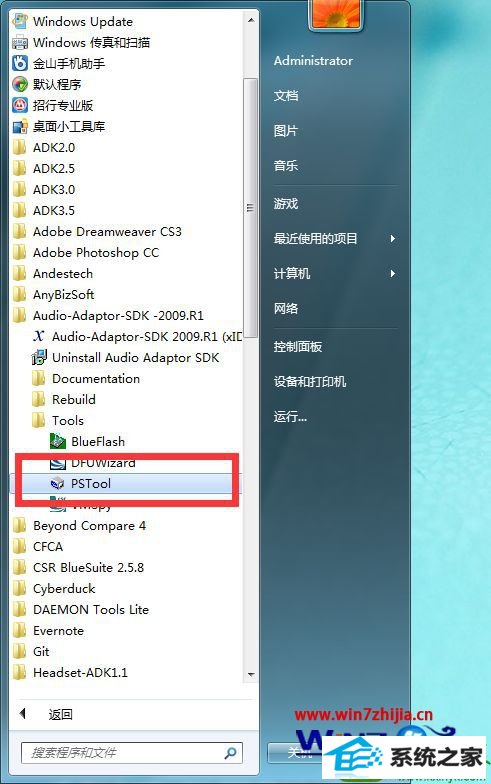
9、pstool这个配置工具打开后,在搜索页面上输入interface这个关键字样;
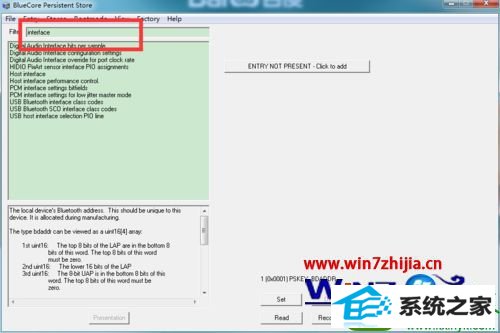
10、在搜索结果中可以看到有一个Host interface的选项,选择这个选项,在右则选择 VM access to the UART这个配置项,如下图所示。再次运行程序,发现串口收发正常了。
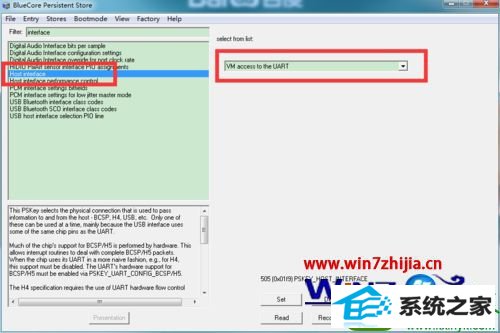
关于win10系统下蓝牙模块串口无法通讯如何解决就给大家介绍到这边了,有遇到这样情况的用户们不妨可以参照上面的方法步骤来解决吧,
本站发布的ghost系统与电脑软件仅为个人学习测试使用,不得用于任何商业用途,否则后果自负!